
O Gmail é um dos serviços de e-mail mais populares do planeta, por isso não é surpresa que as pessoas desejem verificá-lo facilmente em qualquer lugar. Felizmente, o Gmail está integrado a tantos serviços que você ficaria surpreso com quantas maneiras existem para verificar sua caixa de entrada do Gmail.
Desbloqueie a folha de dicas "Atalhos de teclado mais úteis do Gmail" agora!
Isso irá inscrever você no nosso boletim informativo
Digite seu e-mail Desbloquear Leia nossa política de privacidadeVocê acredita que existem mais de 21 maneiras de dar uma olhada rápida em novos e-mails?
É verdade. Seja no seu smartphone, desktop, laptop, navegador e até mesmo em seus dispositivos domésticos inteligentes, você pode ficar atento a qualquer novo e-mail recebido.
O que você vai sair deste artigo
Este artigo irá guiá-lo através de qualquer método que você possa imaginar para verificar o Gmail .
Estes são os lugares que você pode verificar e-mail. Anote os que mais importam para você.
- Smartphones: usando aplicativos e SMS
- Chrome e Firefox: usando extensões do Gmail
- Web: painéis baseados na Web e clientes de email online
- PC: clientes de e - mail especialmente adaptados à sua conta do Gmail
- Gadgets: muitos gadgets inteligentes são incríveis para notificações por e-mail
Você encontrará várias opções em cada seção. Analise cada uma delas e escolha as opções que melhor atendem às suas próprias necessidades!
Verifique o Gmail no seu smartphone
A maneira mais fácil de ser mais produtivo é ler, responder e organizar seus e-mails enquanto você está em trânsito. Não é necessário estar conectado ao computador quando houver tantas opções disponíveis para clientes de email móveis .
1. Gmail Mobile
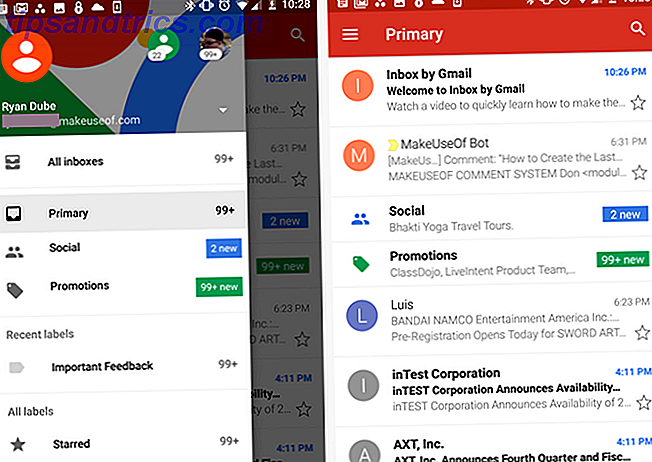
Se você se importa apenas com o Gmail e com nenhum outro provedor de e-mail (como o Yahoo ou a Microsoft), a melhor opção é ficar com uma das ofertas de cliente de e-mail para dispositivos móveis do Google. O mais popular é o cliente móvel do Gmail .
Este é o que eu usei por anos, porque é bastante incorporado com qualquer conta que você se inscreveu no seu telefone Android. Você pode adicionar quantas contas do Gmail desejar e alternar entre elas usando o ícone de troca de perfil rápida no canto superior esquerdo da tela.
Download: Gmail para Android | iOS (grátis)
2. Caixa de entrada do Gmail

Se você quiser algo um pouco mais estiloso, considere a outra oferta do Google, o Google Inbox .
Alternar entre os perfis do Gmail é apenas uma questão de tocar em um dos ícones de perfil na parte superior da tela.
Cada exibição de e-mail na caixa de entrada fornece um trecho de visualização do próprio e-mail, o que economiza tempo se você quiser excluir e-mails que você sabe que são um desperdício de tempo apenas na primeira linha.
Download: Caixa de entrada do Google para Android | iOS (grátis)
3. Microsoft Outlook Mobile

Seja ou não um fã da Microsoft, o fato é que eles oferecem um excelente cliente de e-mail móvel na forma do Outlook Mobile .
O Outlook Mobile permite que você se conecte à sua conta do Gmail, mas se você trabalha para praticamente qualquer empresa no mundo, as probabilidades são muito boas. Você também precisa receber seu e-mail de um servidor Exchange. O Outlook permite que você faça isso.
Você também pode obter seu email do Office 365, Outlook.com e Yahoo Mail. É o balcão único perfeito para todas as suas contas de e-mail, impedindo que você tenha que executar cinco aplicativos diferentes apenas para verificar todas as suas contas.
Download: Microsoft Outlook Mobile para Android | iOS (grátis)
4. Correio Azul

Assim que me deparei com o Blue Mail, me apaixonei. A interface é muito mais intuitiva e fácil de usar do que qualquer outro cliente de e-mail móvel.
Você pode dar a cada conta (listada no lado esquerdo da barra de navegação) seu próprio apelido. E, ao analisar e-mails na Caixa de entrada, você pode deslizar para a direita ou para a esquerda para fazer coisas como excluir, adiar e mais. É um aplicativo de e-mail móvel que permite fazer mais, muito mais rápido.
Download: Correio Azul para Android | iOS (grátis)
5. Gmail para SMS
Se você é um minimalista que gosta de ter o mínimo possível instalado em seu smartphone, esta é a solução perfeita para você. Você pode configurar o Gmail para SMS para que você possa ignorar qualquer cliente de e-mail móvel e apenas receber e-mails importantes por SMS.
Você pode configurá-lo em apenas quatro etapas simples .
Você precisa determinar o SMS Gateway para seu provedor. Aqui estão os mais populares.
- Verizon: @ vtext.com
- AT & T: @ txt.att.net
- Sprint: @ messaging.sprintpcs.com
- T-Mobile: @ tmomail.net
- Boost: @ myboostmobile.com
Entre na sua conta do Gmail e clique em Configurações> Encaminhamento e POP / IMAP> Adicionar um endereço de encaminhamento

O Gmail enviará ao seu celular um código de confirmação. Digite esse código na caixa de verificação na janela de configurações do Gmail.
Tenha em mente que isso encaminhará todos os seus e - mails para você por SMS. As probabilidades são, você provavelmente só se preocupa com e-mails importantes, como os do seu chefe.
A etapa final é criar um filtro clicando no link criando um filtro . No pop-up, adicione endereços de e-mail, palavras de assunto ou palavras de conteúdo que você deseja usar para acionar o encaminhamento para o SMS.

Por fim, clique em Encaminhar para e selecione o e-mail SMS do número de telefone que você criou na etapa anterior.

Depois de clicar em Criar filtro, apenas os e-mails do seu filtro serão enviados para seu telefone via SMS. Agora você não precisa verificar seu telefone para novos e-mails a cada cinco minutos!
Extensões do Gmail do navegador
Se você gasta muito tempo em seu navegador ou usa um Chromebook, as chances são boas de que você possa fazer bom uso de uma extensão de navegador do Gmail.
Essas quatro extensões permitem que você marque ou receba notificações de novos e-mails recebidos em sua conta do Gmail.
6. Checker Plus (Chrome)

É muito chato ter que ir ao Gmail.com toda vez que você quiser verificar seu e-mail. Mas se você usar a extensão Checker Plus para Chrome ou Firefox, seu navegador fará a verificação para você.
A extensão é personalizável com uma variedade estonteante de opções.
Você não recebe apenas notificações quando novos e-mails chegam, mas essa extensão é basicamente uma caixa de entrada incorporada no seu navegador.
Você pode passar o mouse sobre cada item e rapidamente marcar, arquivar ou excluir.
Você pode até clicar em um e-mail e respondê-lo diretamente dentro do seu navegador. Um e-mail nunca irá distraí-lo da sua navegação na web novamente!
7. Thunderbird Online (Chrome)

Se você preferir que seu e-mail seja aberto em um navegador e seja um fã do cliente de e-mail Thunderbird, talvez fique feliz em saber que há uma extensão do Thunderbird para o Chrome .
Tecnicamente, não é realmente incorporado em seu navegador. Ele apenas abre uma nova guia com o Thunderbird on-line, onde você pode revisar sua caixa de entrada do Gmail.
O único benefício real que ele tem sobre o Gmail baseado na Web é que ele também permite que você adicione suas outras contas de e-mail na nuvem para que você possa visualizar todos os seus e-mails em uma guia do navegador .
8. Gmail Notifier Plus (Firefox)

Se você é um usuário do Firefox, não tenha medo. Existem muitas extensões para você monitorar sua conta do Gmail no seu navegador.
Um dos melhores deles é o Gmail Notifier Plus.
O Gmail Notifier Plus é muito parecido com o Checker Plus, pois permite que você navegue e responda a e-mails no navegador da mesma maneira.
Você pode passar o mouse sobre o ícone do Gmail para ver uma lista rápida de e-mails recentes ou clicar para ver os snippets de visualização. Você pode responder, marcar em estrela ou excluir e-mails diretamente da janela pop-up.
9. X-notifier (Firefox)

Se você quiser expandir além de apenas verificar sua conta do Gmail, poderá verificar outras contas de e-mail usando o X-notifier for Firefox.
Depois de instalá-lo, basta clicar no ícone no menu e clicar em Opções .
Como você pode ver, as opções para o número de contas que você pode monitorar com uma extensão do navegador são longas. Puxe e-mails para tudo, desde suas contas do Gmail e do Yahoo até a AOL, Hotmail e até mesmo RSS feeds .
Ao clicar no ícone no menu do navegador, você verá e-mails não lidos em cada conta.
Clicar em qualquer um deles abrirá a conta em uma nova guia. É um notificador que permite ignorar a necessidade de fazer login em suas contas para responder a e-mails.
Se você preferir o Firefox, você vai querer dar uma olhada na longa lista de 11 extensões do Firefox para o Gmail 11 Melhores Extensões do Firefox do Gmail 11 Melhores Gmail Extensões do Firefox Amo o Gmail, mas não suporta o Chrome? O Firefox tem algumas extensões surpreendentes do Gmail que os usuários do Google Chrome matariam. Consulte Mais informação . Também cobrimos extensões do Safari para o Gmail, além de 5 extensões que fazem do Safari uma potência de produtividade do Gmail 5 extensões que fazem do Safari uma extensão de potência de produtividade do Gmail. O que eles podem fazer para torná-lo mais eficiente? O Safari tem excelentes extensões do Gmail que permitem que seus e-mails sejam revisados, enviados com segurança, programados e organizados pelo cliente. Consulte Mais informação .
Clientes do Gmail baseados na Web
Se você gosta de acessar seu e-mail na web, mas quer ter um pouco mais de controle sobre onde seu e-mail está armazenado, uma boa opção é configurar seu próprio host de webmail .
Existem muitos aplicativos gratuitos e de código aberto que podem ser instalados em qualquer host da web. Eles servem como clientes de e-mail, mas são acessíveis pela web.
10. RoundCube

Se você gosta da área de trabalho, mas prefere acessar seu e-mail através de um navegador da Web, o RoundCube é o caminho a percorrer. Ele será executado em um servidor LAMPP padrão e inclui uma biblioteca IMAP que permite conectá-lo aos seus e-mails recebidos da sua conta do Gmail.
Alguns de seus melhores recursos incluem:
- Um catálogo de endereços com conectores LDAP
- Mensagens encadeadas
- Verificação ortográfica
- Modelos de resposta automática
- Um sistema de modelos para criar skins personalizadas
- Criptografia PGP
Muitas pessoas gostam do cliente diretamente, mas com as skins personalizadas, você pode fazer com que pareça o que quiser.
11. SquirrelMail

Com suporte para PHP, HTML 4.0, o SquirrelMail é uma solução simples para um cliente de webmail rápido. É um dos clientes de webmail mais compatíveis entre vários navegadores.
Com suporte para IMAP e SMTP, ele oferece tudo que você precisa para se conectar à sua conta do Gmail e gerenciar todos os seus e-mails sem ter que entrar em sua conta do Gmail.
12. Rainloop

Também baseado no PHP (5.4 ou superior), o Rainloop será executado em qualquer servidor Apache, NGINX ou outros que suportem PHP. Funciona bem em todos os principais navegadores.
Como com o SquirrelMail, a interface é bastante minimalista, mas ainda é preenchida com os recursos importantes que você esperaria de qualquer cliente de e-mail moderno.
Ele tem o suporte IMAP necessário para se conectar à sua conta do Gmail. O suporte SSL e STARTTLS para segurança é um grande bônus.
Extras: Inclui integração com Facebook, Google, Twitter e Dropbox. Isso faz com que seja uma plataforma ideal para gerenciar seu trabalho e comunicação.
13. Horde Mail

No processo de usar vários hosts da web ao longo dos anos, usei a Horde frequentemente para gerenciar contas de email baseadas em domínio. Ele tem uma interface limpa com muito mais recursos do que outros clientes de webmail. Por exemplo, você também encontrará um aplicativo de agenda, um gerenciador de tarefas e um aplicativo de anotações incorporado ao cliente de webmail.
A Horde também tem integração com IMAP e POP3, e configurar suas contas do Gmail dentro do cliente é muito simples.
Outras características do Horde incluem:
- Editor WYSIWYG com composição de mensagem em HTML
- Verificação ortográfica
- Criptografia S / MIME e PGP
- Emoticons
Seria difícil listar todos os recursos do Horde em uma página. Mas, a Horde é uma boa primeira escolha se você estiver procurando por um único cliente de webmail que provavelmente terá tudo o que precisa.
Apps do Gmail para computador
Embora haja muitas pessoas que preferem clientes de email móveis ou baseados na Web, ainda existe um contingente muito grande de pessoas que preferem monitorar e responder a emails em um aplicativo de desktop bom e antiquado.
Claro, não há nada "antiquado" sobre os aplicativos nesta lista. Eles são todos modernos, cheios de todos os sinos e assobios que você esperaria de um cliente de e-mail desktop completo.
14. eM Client

Quando você instala o eM Client no desktop ou laptop, a primeira opção ao iniciar é selecionar o tema preferido. Se você gosta de temas sombrios, a opção Dark é bem legal.
A importação de e-mails da sua conta é tão simples quanto digitar seu endereço de e-mail e clicar em Avançar . O cliente da eM faz todo o trabalho pesado para você quando você permite que ele acesse sua conta.
Para adicionar mais contas a qualquer momento, basta clicar em Menu> Ferramentas> Contas .
O fluxo do painel da esquerda para a direita é: navegação da conta, visualização da caixa de entrada de email e visualização de email.
O eM é ótimo para monitorar várias contas do Gmail e também suporta o Microsoft Exchange e o iCloud . Infelizmente, o Yahoo bloqueia a autorização por meio do aplicativo.
Tenha em mente que a versão gratuita permite apenas até duas contas. Se você tem mais contas de e-mail que deseja gerenciar, é bom dar uma olhada em outras opções.
15. Mailbird

Quando você instalar o Mailbird pela primeira vez, terá a opção de integrá-lo a vários aplicativos que talvez não espere, como o Facebook WhatsApp e o Slack .
A interface do usuário para Mailbird é muito moderna, com um painel esquerdo estreito para navegar entre e-mail e suas outras integrações de aplicativos. O painel do meio é uma visualização da caixa de entrada da sua conta do Gmail, e o painel da direita é um painel de visualização de cada e-mail. Você pode personalizar esse layout se quiser.
Como o eM Client, a versão gratuita do Mailbird permite apenas um número limitado de contas. Mas permite as integrações de aplicativos, portanto, se você tiver apenas algumas contas do Gmail para monitorar, talvez esse seja o cliente de e-mail de área de trabalho perfeito para você.
16. Thunderbird

O Thunderbird é provavelmente um dos clientes de e-mail desktop 100% mais populares disponíveis atualmente. Ele percorreu um longo caminho ao longo dos anos. A interface do usuário agora reflete um aplicativo que acompanha os horários: é moderno, altamente funcional e muito fácil de navegar e alternar entre as contas.
Como o Google fornece acesso POP3 e IMAP às suas contas do Gmail, você pode acessar qualquer conta do Gmail usando o Thunderbird. Na verdade, você pode acessar qualquer serviço de e-mail que ofereça POP3 e / ou IMAP. O Yahoo é um pouco mais difícil se você tiver uma conta gratuita do Yahoo. Mas você pode usar um serviço como o YPOP! para permitir o acesso.
O Thunderbird sempre esteve no topo da lista quando se trata de clientes de e-mail de desktop, e sua reputação continua com o Gmail.
17. Claws Mail

O Claws Mail é um impressionante cliente de e-mail desktop 100% gratuito disponível para Windows e distribuições Linux mais populares.
Não usa a API do Google para obter sua permissão para se conectar à sua conta de e-mail. Em vez disso, você precisa saber os detalhes corretos da conta POP3. Você pode obtê-los nas configurações da sua conta do Gmail, na opção de menu Encaminhamento e POP / IMAP .
A aparência do Claws Mail tem a aparência de um aplicativo de desktop típico e menos como uma interface de usuário moderna semelhante a um navegador, como o Mailbird e o eM Client. É uma versão muito reduzida do Thunderbird, mas não menos funcional.
Qualquer conta de e-mail com conectividade IMAP / POP3 pode ser acessada usando o Claws Mail.
A maioria desses aplicativos é apenas para Windows, mas se você usar o Mac, você será coberto por uma revisão do Sparrow A busca pelo cliente Mac Desktop Perfect Gmail A busca pelo perfeito Mac Desktop Gmail Cliente Precisa de um cliente de desktop para o Gmail seu Mac? Aqui está o melhor que conseguimos encontrar. Leia mais, um cliente de e-mail para desktop para Mac.
Notificações do Gmail do Smart Gadget
Embora a tecnologia seja relativamente nova, há muitas maneiras muito criativas de usar a tecnologia inteligente para receber notificações de quando você recebeu novos e-mails nas suas contas do Gmail.
18. Luzes Como fazer as luzes da sua casa piscarem Quando as pessoas postam sobre você on-line Com o IFTTT, você pode levar a automação doméstica um passo adiante ao ter suas luzes na sua casa mudadas a cada vez você é mencionado no ciberespaço! Veja como fazer isso. Leia mais: Faça suas luzes piscarem sempre que você receber um novo e-mail.
19. Raspberry Pi Faça uma Raspberry Pi Luz de Notificação do Gmail Faça uma Raspberry Pi Luz de Notificação do Gmail Neste rápido e fácil projeto Raspberry Pi, você vai aprender como fazer uma luz de notificação de e-mail do Gmail. Se você tiver algum e-mail não lido, um script Python ligará o LED. Leia mais: Use o Raspberry Pi para acionar uma luz de notificação do Gmail .
20. Alexa comprou um Amazon Echo? Baixe estas 15 habilidades essenciais de Alexa! Apenas comprei um Amazon Echo? Baixe estas 15 habilidades essenciais de Alexa! Alexa, a assistente virtual que alimenta a linha de alto-falantes Echo da Amazon, fica mais inteligente diariamente graças a um número crescente de habilidades. Aqui estão 15 habilidades que todos devem permitir, assim que desempacotar suas ... Leia mais: Receba as notificações de e-mail do Alexa.
21. Página inicial do Google Como configurar e usar sua página inicial do Google Como configurar e usar sua página inicial do Google Apenas comprou uma nova Página inicial do Google? Aqui está um guia passo-a-passo para tudo que você precisa saber para configurá-lo e funcionar perfeitamente! Leia mais: integre o Google Home ao Gmail para receber alertas quando novas mensagens chegarem.
Com o passar do tempo, mais dispositivos inteligentes chegam ao mercado que oferecem opções para notificações por e-mail. Não há mais desculpas para não responder aos e-mails!
Escolha seu cliente amigo do Gmail
Como você pode ver, atualmente o Gmail pode ser integrado a praticamente qualquer coisa. Se você prefere receber e-mails em seu telefone, laptop ou navegador, há uma solução para você.
E se você está apenas começando com o Gmail e quer aprofundar ainda mais, confira nosso extenso guia do Gmail. Se você é um usuário mais avançado, então o Guia do Usuário Avançado do Gmail é para você O Guia do Usuário Avançado para o Gmail O Guia do Usuário Avançado para o Gmail Este Guia do Gmail gratuito é para aqueles que já usam o Gmail como um cliente de e-mail tire o máximo proveito de seus muitos recursos de produtividade. Consulte Mais informação .



